如何讓你的 AirPods 聲音更大
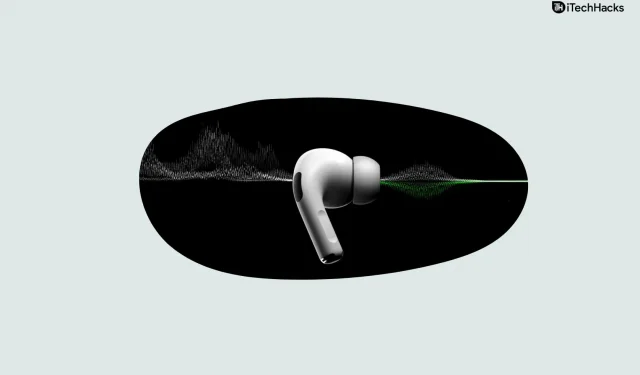
蘋果的生態系統僅限於幫助蘋果用戶。蘋果的無線 Airpods 是這個生態系統的一部分。這是一款非常適合 Apple 設備的優質耳機。但是,您必須使用 Apple 設備才能正常工作並保持最佳連接。但如果您的 Airpods 聽起來聲音沒那麼大怎麼辦?如果您的 AirPods 聽起來聲音不太大,可能會出現各種問題。好吧,有一些方法可以讓你的 AirPods 聲音更大。
如何讓你的 AirPods 聲音更大
如果您想讓聲音比以前更大,那麼本文將幫助您。在本文中,我們將討論如何讓 AirPods 聲音更大。
增加默認音量
如果您的 AirPods 聲音不大,則其音量可能會被調低。您可以使用音量按鈕簡單地控制 AirPods 的音量。如果您的 iPhone 在您附近,您就可以執行此操作。但是,如果您沒有攜帶 iPhone 或 Mac,您只需讓 Siri 為您完成這項工作即可。
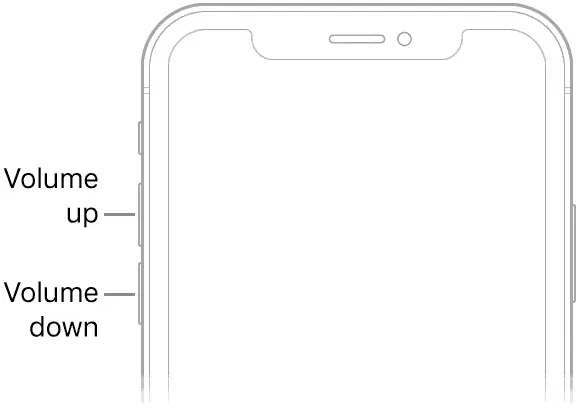
Siri 是一款智能助手,可連接到 Apple 設備以增強其功能。它對於諸如音量控制、上網等基本任務來說足夠高效。您需要喚醒 Siri,然後要求調大音量。為此,請按照以下步驟操作:
- 輕點兩下任何 AirPods 即可喚醒 Siri,然後讓它調高音量。這樣 Siri 就會增加 AirPods 的音量。請注意,這僅適用於第一代 AirPods。
- 如果您使用的是第二代 AirPods,只需說“嘿 Siri” ,它就會喚醒 Siri。現在只要說 調高音量 ,音量就會調高。
要求 Siri 調高音量只會使音量增加 12%。但是,如果您想做更多操作,可以使用“嘿 Siri,將音量調高 20% ”或 “嘿 Siri,將音量調高 100%”等命令。同樣,您可以要求 Siri 調低音量。
這是調高 AirPods 音量並使其聲音更大的唯一方法。但是,如果當前音量不高,您的 AirPods 可能需要重新校準。
重新校準 AirPods
如果上一步中音量沒有調高,您可以嘗試在 iPhone 上重新校準 AirPods。要重新校準 AirPods,請按照以下步驟操作:
- 將 AirPods 放入耳中,然後打開音頻。
- 現在,使用調低音量按鈕調低 iPhone 的音量。
- 現在從 iPhone 的右上角向下滑動。這將打開手機上的控制中心 。
- 單擊此處的藍牙圖標可禁用藍牙。
- 關閉藍牙後再次播放聲音。現在將音量調至最低。
- 之後,從 iPhone 右上角滑動返回控制中心 ,然後點擊藍牙圖標將其打開。
- 單擊AirPods 以重新連接它們。
- 現在播放音頻並根據您的喜好增加音量。
檢查音樂應用程序的音量設置
如果iPhone上音樂應用程序的音量設置不正確,您也可能會發現AirPods的聲音並沒有大多少。您可以檢查音樂應用程序的音量設置並找出問題所在。為此,請按照以下步驟操作:
- 打開手機上的“設置”應用。
- 這裡點擊音樂。
- 現在確保均衡器 已關閉。如果不是,請將其關閉。
- 確保音量限制 已禁用。如果沒有,請將音量向右滑動以將其關閉。
確保兩個 AirPods 設置為相同的音量
如果一個 AirPod 聲音較大或另一個聲音不大,也可能是導致問題的原因。確保兩者的音量相同。您可以按照以下步驟執行此操作:
- 打開手機上的“設置”應用。
- 在這裡,轉到“常規”部分,然後單擊 “輔助功能”。
- 現在,在聽力部分,確保滑塊位於左右之間。
清潔你的 AirPods

如果您的 AirPods 髒了,您可能還會發現它們的聲音並沒有多大。您可以嘗試清潔 AirPods,使其聲音更大。最好使用乾棉籤或軟毛牙刷清除 AirPods 網上的蠟或污垢。請勿使用濕布或牙籤等尖銳物品清潔它們。
結論
這將有助於讓您的 AirPods 聲音更大。按照本文中的步驟操作,讓您的 AirPods 聲音比以前更大。



發佈留言